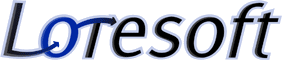Anwendungen laufen instabil Teil I
Fehlersuche im Netzwerk
Fehlersuche im Netzwerk (Teil I)
Durch die strikte Trennung der Adressbereiche für den Kernel (Ring 0) und
Anwendungen (Ring 3, User-Mode) ist es seit Windows NT nicht mehr möglich, dass
abstürzende Programme Windows mit ins Nirwana reißen. Trotzdem müssen auch diese
Fehlerquellen beseitigt werden - das Arbeiten mit instabilen Anwendungen macht
keinen Spaß. Die in diesem Abschnitt genannten Tools lassen sich sowohl auf
Einzelplatz-Rechnern als auch in Netzwerken verwenden.
Fehlersuche im Netzwerk
Umsichtige Netzwerk-Administratoren sorgen dafür, dass auf allen Rechnern die
gleiche Windows-Version läuft. Leider sieht die Realität oft anders aus:
Verschiedene Programme auf unterschiedlichen
Windows-Rechnern machen die Fehlersuche im Netz zum Geduldsspiel.
Alle Anwendungen prüfen:
Besorgen Sie sich den Application Compatibility Analyzer" von der Website
www.microsoft.com/windows/appcompatibility/analyzer.mspx.
Nachdem Sie die
Datei Setup.exe heruntergeladen und installiert haben, starten Sie den Windows
Explorer. Navigieren Sie zum Verzeichnis C:ProgrammeMicrosoft Windows
Application Compatibility ToolkitApplicationsMicrosoft Application
Compatibility AnalyzerCollector und starten Sie die Datei Collector.exe mit
einem Doppelklick. Sie legt eine CAB-Datei auf dem Desktop an, die alle
wichtigen Infos für das eigentliche Prüfprogramm enthält. Hat der Collector
seine Arbeit beendet, starten Sie den Compatibility Analyzer entweder über das
Startmenü oder, falls Sie den Windows Explorer noch geöffnet haben, per
Doppelklick auf Analyzer.exe. Klicken Sie zuerst auf Create new Database.
Das Tool bietet nun an, die Daten entweder in einer Access- oder SQL-Datenbank
zu speichern. Wählen Sie, wenn Sie keines dieser Programme besitzen, Access. Sie
können die Daten später jederzeit über Open existing Database im Analyzer
einsehen. Im folgenden Dialog klicken Sie auf Add und wählen Desktop, sofern
die zuvor angelegte CAB-Datei noch dort liegt. Verneinen Sie die nächste Frage,
klicken Sie auf Continue und dann auf Start. Anschließend bekommen Sie das
Ergebnis der Analyse präsentiert. Anwendungen, die nicht kompatibel mit Ihrer
Windows-Version sind, werden mit einem roten Kreuz gekennzeichnet. Entfernen Sie
diese Anwendungen. Langwieriges Testen der Programme auf den betroffenen PCs ist
nicht mehr notwendig.